كيف تحذف بشكل دائم جهة اتصال محظورة على Messenger؟.
قبل أيام قليلة ، كان الشخص الذي أضاف إلى دفتر العناوين في مينساجيرو يزعجك وترغب في معرفة كيفية التخلص من اتصاله بشكل دائم؟ أود أن أقول بعد ذلك أنك وصلت إلى الدليل الصحيح في الوقت المناسب. إذا سمحت لي ببضع لحظات من وقتك ، يمكنني بالفعل تزويدك بكل المعلومات التي تحتاجها.
في السطور التالية سوف نكتشف كيفية حذف جهة اتصال بشكل دائم من facebook messenger العمل على حد سواء من تطبيق Messenger إلى Android e iOS من جهاز كمبيوتر ، باستخدام إصدار الويب من Messenger أو تطبيقه الرسمي لنظام التشغيل windows 10. يمكنني أن أؤكد لك على الفور أنه ، على عكس ما تعتقد ، يعد إجراء عملية بسيطة للغاية .
إذا كنت قد أكملت بعد ذلك هذا البرنامج التعليمي لمعرفة كيفية حذف قائمة جهات الاتصال بالكامل التي قمت بتنزيلها من Messenger ، فلا داعي للقلق ، فسأخبرك أيضًا بكيفية القيام بذلك. لكن دعنا نذهب بالترتيب ونحاول ألا نخلق البلبلة. اعثر على كل المعلومات التي تحتاجها أدناه.
- احذف جهة اتصال Facebook Messenger نهائيًا من الهواتف المحمولة والأجهزة اللوحية
- كتلة اتصال
- حذف قائمة جهات الاتصال
- احذف جهة اتصال Facebook Messenger بشكل دائم من جهاز الكمبيوتر
- كتلة اتصال
- حذف قائمة جهات الاتصال
- في حالة الشك أو المشاكل
قبل الخوض في صلب الموضوع ، دعنا نشرح كيفية حذف جهة اتصال بشكل دائم من facebook messenger، هناك حاجة إلى بعض التوضيح في هذا الصدد.
لنبدأ بالقول إن الممارسة المعنية يمكن فهمها بطريقتين: الأولى تتعلق بـ كتلة اتصال، أي حظر شخص في Messenger لمنعه من إرسال رسائل إلينا ، ومعرفة متى نكون متصلين بالإنترنت ورؤية قصصنا ؛ الثاني يشير إلى حذف قائمة الاتصال تم تنزيله إلى Messenger ، لتجنب مزامنة معلومات Facebook مع تلك الخاصة بهاتفك المحمول أو دفتر عناوين الكمبيوتر اللوحي.
بالنسبة لحظر جهات الاتصال ، فهي عملية مستقلة يمكن تنفيذها عن طريق التطبيق أو موقع Facebook ، والتي أخبرتك عنها بالتفصيل في تعليمي المخصص للموضوع وتوفر ، بالتالي ، كتلة واحدة من المستخدمين في رسول. ومع ذلك ، في الحالة الثانية ، تجدر الإشارة إلى أنه لا يمكن إجراء هذه الممارسة على جهات اتصال فردية ولكن فقط على القائمة الكاملة لمن قاموا بتحميل الخدمة.
يمكن تنفيذ كلا الإجراءين من الهواتف الذكية والأجهزة اللوحية ، ومن خلال تطبيق Messenger ، ومن جهاز كمبيوتر ، عبر موقع المراسلة و Facebook ، اعتمادًا على العملية التي سيتم إجراؤها.
احذف جهة اتصال Facebook Messenger نهائيًا من الهواتف المحمولة والأجهزة اللوحية
بعد تقديم التوضيحات اللازمة أعلاه ، أود أن أقول إن الوقت قد حان لاتخاذ إجراءات ملموسة – ستجد التفسيرات أدناه كيفية حذف جهة اتصال Messenger نهائيًا من الهواتف المحمولة والأجهزة اللوحية.
كما أخبرتك ، يمكنك اعتمادًا على احتياجاتك الفعلية حظر المستخدم ما العمل حذف قائمة الاتصال.
كتلة اتصال
هل تريد التخلص من جهة اتصال معينة في Messenger عن طريق حظرها؟ ثم ابدأ ملف تطبيق Messenger لنظام Android أو iOS ، عن طريق لمس الوالد أيقونة (الشخص الذي لديه ايل الخلفية البيضاء والبالون الأزرق ) وإذا لزم الأمر ، قم بتسجيل الدخول إلى حسابك.
في هذه المرحلة ، اكتب الاسم الاول من جهة اتصال اهتمامك في هذا المجال للبحث، الموجود في الجزء العلوي ، حدد ملف اقتراح من بين من تراه يظهر ، وفي الشاشة التالية ، اضغط على الاسم الاول الشخص المعني أعلاه. الآن اختر الصوت ليحجب وضعها في الأسفل ، بينما حظر في Messenger وتأكيد نواياك بالضغط على الزر ليحجب.
بالإضافة إلى ما ذكرته للتو ، يمكنك حظر جهة اتصال في Messenger بالضغط صورة ملفك الشخصي (الموجود في الجزء العلوي من شاشة التطبيق) ، تحديد العنصر الناس، لكي منعت ثم الكتابة لاحقًا أضف شخص ما. ثم حدد ملف الاسم الاول من جهة الاتصال التي تهمك من القائمة التي تراها تظهر وفويلا.
إذا كنت في شك ، يمكنك دائمًا إلغاء حظر جهة اتصال واحدة أو أكثر من خلال الانتقال إلى القسم منعت أعلاه ، عن طريق اختيار الاسم الاول الشخص المراد إلغاء حظره في القائمة الموجودة أسفل التصنيف حظر الرسائل من وأخيرًا ، الضغط على العنصر فتح في Messenger. لمزيد من التفاصيل ، راجع دليلي المحدد حول كيفية إلغاء حظر شخص ما على Messenger.
حذف قائمة جهات الاتصال
هل أنت مهتم بكيفية حذف قائمة جهات الاتصال المستوردة في Messenger؟ للقيام بذلك ، اتبع الخطوات التالية: افتح ملف تطبيق Messenger على هاتفك المحمول أو جهازك اللوحي وحدد صورة ملفك الشخصي، الذي يقع في الجزء العلوي. في الشاشة الجديدة التي تظهر ، حدد العنصر الناس و بعد إدارة جهات الاتصال الخاصة بك. أخيرًا ، انقر فوق الزر احذف جميع جهات الاتصال وهذا كل شيء. لسوء الحظ ، لا يمكن حذف جهات الاتصال الفردية.
ضع في اعتبارك أنه من خلال القيام بما أشرت إليه للتو ، ستحذف قائمة جهات الاتصال التي تم تنزيلها من Facebook ، ولكن إذا كان خيار تنزيلها لا يزال نشطًا ، فسيتم تنزيلها مرة أخرى لاحقًا. إذا كنت تريد منع حدوث ذلك ، فأنت بحاجة إلى إيقاف تشغيل خيار مزامنة جهات الاتصال في Messenger.
للقيام بذلك ، حدد مرة أخرى صورة ملفك الشخصي التي تجدها في الجزء العلوي من شاشة تطبيق Messenger ، ثم الصوت الناس ثم الكتابة لاحقًا قم بتنزيل جهات الاتصال الخاصة بك. ثم المس العنصر تعطيل وقم بالتأكيد بالضغط على لحذف.
احذف جهة اتصال Facebook Messenger بشكل دائم من جهاز الكمبيوتر
كما أخبرتك من قبل ، احذف جهة اتصال نهائيًا من Facebook Messenger ، الحجب أوه حذف كل قائمة جهات الاتصال، إنها أيضًا عملية يمكن إجراؤها من كمبيوتر، يتصرف مباشرة من Messenger أو Facebook ، حسب الحالة: اعثر على كل التفاصيل أدناه.
كتلة اتصال
للتخلص نهائيًا من جهة اتصال Messenger من خلال التصرف مباشرة منه ، فإن الخطوة الأولى التي يجب اتخاذها هي بدء تشغيل الملاح التي تستخدمها عادةً لتصفح الإنترنت من جهاز الكمبيوتر الخاص بك (على سبيل المثال. كروم ) ، قم بزيارة صفحة Messenger الرئيسية وقم بتسجيل الدخول إلى حسابك (إذا لزم الأمر). إذا كنت تستخدم ملف تطبيق Messenger لنظام التشغيل windows 10 من ناحية أخرى ، اتصل به من قائمة البداية ، وانقر على الرابط المناسب ، وبمجرد ظهور الشاشة الرئيسية ، قم بتسجيل الدخول إلى حسابك (دائمًا إذا لزم الأمر).
الآن اكتب الاسم الاول اتصل باهتمامك في حقل البحث ، أعلى اليسار ، وحدد الاقتراح الأكثر صلة. في شاشة الدردشة التي تراها ، إذا كنت تستخدم Messenger من الويب ، فقم بتوسيع القائمة الخصوصية والدعم على اليمين وحدد الخيار حظر الرسائل، أثناء استخدام تطبيق Messenger لنظام التشغيل Windows 10 ، انقر فوق الأول الاسم الاول اسم المستخدم في الأعلى ثم تابع كما أشرت للتو. ثم أكد نواياك بالنقر فوق العنصر مرة أخرى حظر الرسائل، في المربع الذي يظهر.
كبديل للإجراء الذي أشرت إليه للتو ، انقر فوق الزر بامتداد هيأ (في إصدار الويب من Messenger ، يمكنك العثور عليه في الجزء الأيسر العلوي ، بينما يكون التطبيق الخاص بنظام Windows 10 في الجزء السفلي) وحدد العنصر الأجهزة في القائمة التي تفتح. في النافذة التي تظهر ، انقر فوق الإدخال إدارة على Facebook ماذا تجد في المراسلات مع هيئة التحرير ليحجب.
في صفحة Facebook التي ستفتح في هذه المرحلة ، ابحث عن الصياغة حظر الرسائلاكتبه الاسم الاول الشخص الذي تريد حظره على Messenger في الحقل المجاور للكتابة حظر الرسائل من، حدد ملف اقتراح الأكثر صلة من بين تلك المقترحة وانقر فوق نهائي، في النافذة التي تفتح.
إذا كنت في شك ، فيمكنك إلغاء حظر Messenger بمجرد النقر فوق الارتباط الغاء القفل ماذا تجد بجانب الاسم الاول الشخص المعني في قائمة جهات الاتصال المحظورة الظاهرة على صفحة Facebook السابقة ، بالتوافق مع العنوان حظر الرسائل. لمزيد من المعلومات ، راجع البرنامج التعليمي الخاص بي حول كيفية إلغاء حظر شخص ما على Messenger.
حذف قائمة جهات الاتصال
إذا كنت ترغب في حذف جهة اتصال بشكل دائم من Facebook Messenger عن طريق حذف قائمة جهات الاتصال التي ربما تم تنزيلها إلى الخدمة ، فإن الإجراء الذي يجب اتباعه ، من جهاز الكمبيوتر الخاص بك ، هو كما يلي: انتقل إلى الصفحة المتعلقة بتنزيل جهات الاتصال وإدارتها على موقع Facebook وتسجيل الدخول إلى حسابك (إذا لزم الأمر).
ثم حدد الارتباط شاهد جهات الاتصال التي قمت بتنزيلها على Messenger في الجزء السفلي وتابع حذف جهات الاتصال في القائمة أدناه بالنقر فوق الزر احذف جميع جهات الاتصال وتأكيد الاختيار بالضغط على الزر مرة أخرى احذف جميع جهات الاتصال (في النافذة التي تفتح).
لاحظ أنه عند حذف جهات الاتصال التي تم تنزيلها بواسطة Messenger ، إذا تم تنشيط وظيفة التنزيل التلقائي للبيانات المعنية في التطبيق ، فسيتم تنزيل جهات الاتصال الخاصة بك مرة أخرى.
إذا كنت ترغب في منع حدوث ذلك ، أقترح عليك إلغاء تنشيط الوظيفة المعنية التي تعمل من تطبيق Messenger ، باتباع الإرشادات التي قدمتها لك في الفصل الخاص بحذف جهات الاتصال من هاتفك المحمول.
في حالة الشك أو المشاكل
هل اتبعت إرشاداتي حول كيفية حذف جهة اتصال بشكل دائم من Messenger ، ولكن حدث خطأ ما أثناء العملية أو كانت لديك أسئلة؟ في ظل هذه الظروف ، فإن أفضل اقتراح يمكنني تقديمه لك هو الاتصال بـ مركز خدمات الفيسبوك.
ل الهاتف المحمول أو الكمبيوتر اللوحي، يمكنك الوصول إلى Facebook Help Center من خلال نفس تطبيق Messenger ، عن طريق بدء تشغيل الأخير ، والنقر فوق صورتك التي تكون في أعلى اليسار ثم على العنصر أبويو، والتي ستجدها من خلال التمرير على الشاشة المعروضة. ثم اكتب ملف كلمة مفتاحية ذات الصلة بمشكلتك أو سؤالك في الحقل المقابل في الأعلى وحدد موضوع ذي صلة من بين الاقتراحات التي تراها تظهر.
ل كمبيوتر بدلاً من ذلك ، يمكنك الوصول إلى مركز المساعدة من خلال زيارة صفحته الرئيسية. ثم اكتب ملف كلمة مفتاحية من اهتمامك في شريط البحث في الأعلى وحدد ملف اقتراح ذو صلة من بين أولئك الذين تراهم يظهرون.
إذا كنت تعتقد أنك بحاجة إلى مزيد من المعلومات وتريد معرفة الأنظمة الأخرى التي يمكنك استخدامها لتلقي المساعدة والدعم من فريق Facebook ، أقترح عليك قراءة دليلي على وجه التحديد …
هل كان المقال مفيداً؟شاركه مع أصدقائك ولا تنسى لايك والتعليق
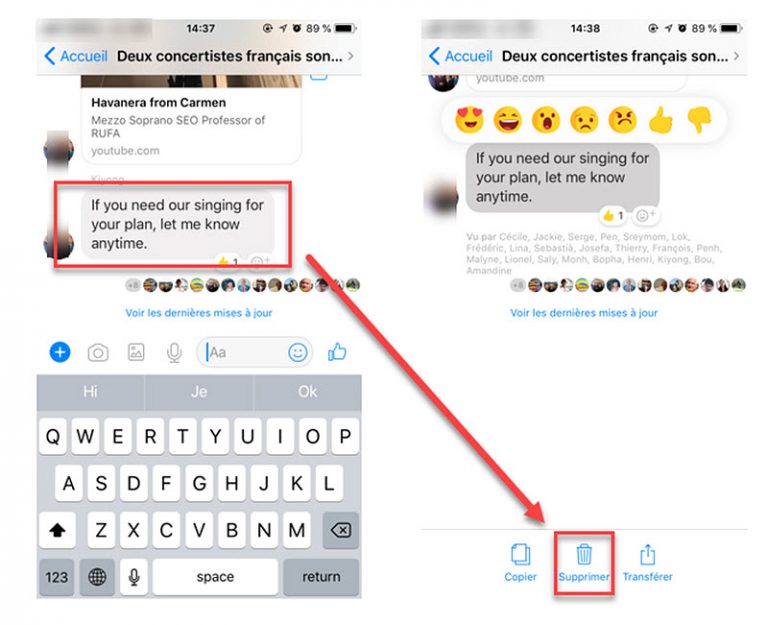
Leave a Reply